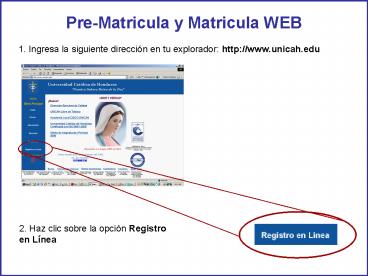PreMatricula y Matricula WEB - PowerPoint PPT Presentation
1 / 11
Title:
PreMatricula y Matricula WEB
Description:
Haz clic sobre la secci n, luego la pantalla emergente desaparecer y ... Luego presionar el bot n de Aplicar Cambios y en ese instante la clase desaparecer . ... – PowerPoint PPT presentation
Number of Views:57
Avg rating:3.0/5.0
Title: PreMatricula y Matricula WEB
1
Pre-Matricula y Matricula WEB
1. Ingresa la siguiente dirección en tu
explorador http//www.unicah.edu
2. Haz clic sobre la opción Registro en Línea
2
3. El Navegador te desplegara la Pagina de la
Oficina de Registro, haz clic en la Opción
Pre-matricula y Matricula.
Cuando te muestre la ventana de Security Alert
solo tienes que hacer un clic el botón Ok
3
- Para ingresar al Sistema de Registro debes
ingresar tu usuario y clave - proporcionada por el Departamento de Registro.
Tu numero de cuenta en mayúscula. Ejemplo
TG200010010
Contraseña proporcionada por el Depto. De
Registro, esta puede ser cambiada a su gusto.
4
5. En Caso de no ingresar el usuario o
contraseña correctamente aparecerá el siguiente
mensaje
5
6. Si el login es exitoso aparecerá la siguiente
pagina en el explorador en la cual estarán los
siguientes links
Prematricula Acceso a Programa de Prematricula
para alumnos de Pregrado. Matricula Acceso a
programa para que los alumnos realicen la
Matricula de sus clases. Esta opción
estará disponible tanto para Pregrado como para
Postgrado. Historial Académico Los Alumnos
podrán visualizar e imprimir un Historial de
todas las asignaturas que han cursado en la
universidad. Oferta Académica El alumno podrá
consultar la oferta de asignaturas para el
periodo. Matricula Actual el alumno podrá
consultar las clases matriculadas en el periodo
en que este matriculado. Notas del Periodo En
esta opción el alumno podrá consultar sus notas
por Periodo. Cambio de Clave el alumno podrá
mediante este link cambiar su clave en el momento
que desee.
6
7. Al dar clic en la el botón de Prematricula
(Alumnos de Pregrado) Aparecerá la siguiente
pagina
Es importante recalcar que mediante este
botón se desplegaran las listas de selección es
importante que lo ubique en cada fila del
programa de matricula) También debe ubicar
el área de mensajes que es donde el sistema la
informara de cualquier cambio error anomalía que
haya ocurrido en el proceso y debe estar
pendiente de los mensajes que puedan aparecer en
esta área Cada fila será una clase que
puede matricular en la cual debe utilizar el
botón de selección para desplegar la lista de
asignaturas de su carrera.
7
7. Primero debes seleccionar el código de la
clase que deseas prematricular haciendo un clic
en el botón de la lista de selección del campo
código el cual te desplegara la siguiente ventana
Busca la clase que deseas matricular al dar clic
en la clase que vas a matricular la pantalla
emergente se cerrara y regresara a la pantalla de
matricula en la cual aparecerá el código de la
clase que seleccionaste .
8
8. Posterior debes seleccionar la sección en que
deseas pre-matricular la clase, haz clic en el
botón de lista de selección del campo Sección y
te mostrara la siguiente ventana
Haz clic sobre la sección, luego la pantalla
emergente desaparecerá y regresara la pantalla
original de Matricula con la sección seleccionada
Una vez que el código de la asignatura y la
sección estén presentes en la pantalla de
matricula se debe proceder a
- Dar clic en el botón de aplicar cambios
- Notar que aparecer el nombre de la asignatura al
lado del código y luego aparecerá la hora los
días el edificio y el aula adyacente a la
sección. - Para seguir matriculando clases solo deberás
ubicar el cursor en la siguiente fila y repetir
los pasos anteriores.
9
9. Si desea eliminar una clase matriculada debe
realizar lo siguiente
- Seleccionar la casilla en blanco al lado del
código de la clase y aparecerá un check una vez
que este seleccionada o seleccionadas las clases
que desea eliminar. - Luego presionar el botón de Aplicar Cambios y en
ese instante la clase desaparecerá.
10
10. Puedes imprimir tus clases, ingresando a
Prematricula o Matricula según el caso.
Posiciónate en el área donde están tus clases y
haz un clic derecho con el mouse y selecciona la
opción imprimir.
11
11. Posterior te aparecera una ventana donde solo
debes seleccionar la impresora y presionar el
boton Print.